- 【50%還元】Kindle本 ポイント還元キャンペーン
- 2025/12/15(月)まで
在宅ワーク向けの「おすすめ4Kモニター」まとめ。美しい画面・広い領域でストレスフリーな作業環境を

4Kモニターはいいものです。
広い作業領域、美しい映像と文字、Retinaディスプレイのように高精細なので文字画像がきれい。目も疲れづらい……ような気さえしてきます(個人差あり)。
フルHDモニターでは体験できない映像美が、そこにはある……! PCに向かっている時間が長い人こそ、高精細なモニターの恩恵を受けられるはずです。

ちなみに僕が在宅ワーク用に購入したのは、DELLの27インチ4Kモニター「U2720QM」。MacBookに接続して使っています。

在宅ワーク環境を整えるうえで、個人的に4Kモニターの導入は大正解でした。
導入を迷っている在宅ワーカーも、ぜひ4Kモニターを検討してみては……!?
というわけで、主に「在宅ワーク向きの4Kモニター(文章執筆、簡単な写真・画像編集、簡単な動画編集、動画視聴などの用途)」をまとめました。ゲーミングモニター等はあえて省いています。
4Kモニターを選ぶときのチェックポイント
最初に4Kモニターを「選ぶポイント」を簡単にまとめます。
4Kモニターの解像度
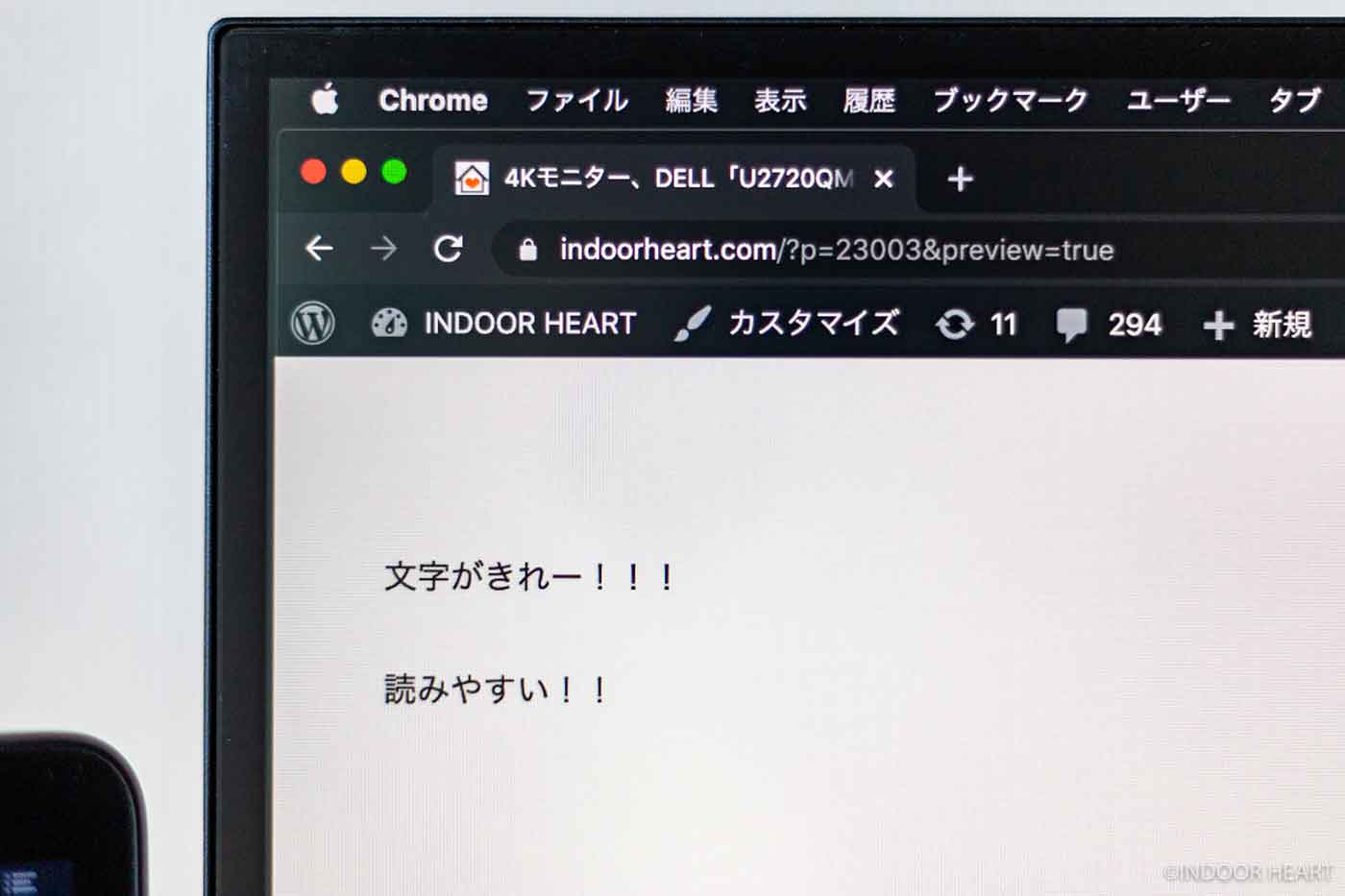
4Kモニターと言っても、常に4Kの解像度(3840×2160)で使う必要はありません。
作業内容に応じて、作業領域の広さを自由に変えられるのも強み。例えば動画編集のように”横長の広いスペース”があると便利なときは高めの解像度に、テキストをしっかり読みたいときは低めの解像度にすると文字がくっきりきれいに見えて、作業が捗りそうです。
出力できる解像度はPCによりますが、例えばMacBookだったら以下のような解像度で4Kモニターを利用できます。
- 1920×1080…フルHDと同じ解像度
- 2560×1440…WQHDの解像度
- 3008×1692…3Kとも呼ばれる解像度
- 3360×1890
- 3840×2160…本来の4K解像度
人によっては「WQHDモニター(2560×1440 もしくは 1440p表記)」ぐらいで十分かもしれません。人によっては4K(3840×2160)だと、文字が小さくて読みづらい可能性があります。
Netflix、YouTubeなどで4K動画コンテンツを視聴できるのは嬉しいですね。ただしAmazonプライムビデオは、PCで4Kコンテンツは再生できない仕様なのでご注意ください。PC用モニターで4Kコンテンツを見る場合は、「Fire TV Stick 4K」が必要です。
解像度と作業領域、その見え方については以下で詳しくまとめました。

4Kモニターのサイズ

机の大きさや作業内容などに応じて選ぶことになる「モニターのサイズ」。
各社、さまざまなサイズの4Kモニターを展開しています。
- 13.3〜15.6インチほどで持ち運べる「モバイル4Kモニター」
- 実は20〜26インチは製品がかなり少ない
- 27〜32インチあたりの4Kモニターが主流
カバンに入れて持ち運べる「13.3〜15.6インチのモバイル4Kモニター」という製品群が存在します。リモートワーカーやノマドワーカー向けですね。
そして意外かもしれませんが、20〜26インチぐらいの4Kモニター製品はかなり少ないです。あるにはあるのですが、選択肢はしぼられますね。
一番多いのは、27〜32インチあたりの4Kモニター。4K解像度とモニターサイズのバランスがいいのでしょうか、各社このサイズを多く展開しています。
モニターアームが使えるか否か

モニターアームを使いたい人は、「VESA規格」に対応しているかどうか確認しましょう。最近の4Kモニターはほとんど対応しているはずですが、念のためご確認を。
ちなみにモニターアームは、エルゴトロンのOME製品である「Amazonベーシックモニターアーム」がコスパ良いと評判かと思います。
実際、僕も使っていて満足度高いです。レビュー記事もあるので、よろしければどうぞ。

USB-Cケーブル1本で充電 & 映像出力できるか

主に「ノートPCを4Kモニターに接続する場合」の話。
従来ならノートPCを外部モニターに接続するとき、ケーブルが2本必要でした。
- ノートPCの電源ケーブル
- モニターに映像を出力するケーブル(HDMIなど)
しかし最近のモニターは、USB-Cケーブル1本だけで「ノートPCの充電と4Kモニターへの映像出力」ができます。配線がごちゃごちゃせず、とてもスマート。ただUSB-Cポート搭載モデルは、非搭載モデルより価格が少しだけ高い傾向にあります。
すべての4KモニターがUSB-Cケーブルによる充電と映像出力に対応しているわけではないので、必要な方は対応の有無をチェックしましょう。
またUSB-Cに対応しているモニターでも、購入前に「ノートPCへの電源供給力(ワット数)」のチェックをお忘れなく。例えば「13インチMacBook Pro」であれば、61W以上の電源供給が必要です。モニターによっては「30Wまでしか電源供給できません」なんてこともあったりするのでご注意を。

お使いのノートPCを充電するために必要なワット数を確認しましょう。以下の記事でまとめているのでご確認ください。

内蔵スピーカーの有無

必要に応じて、内蔵スピーカーの有無もチェックしましょう。
ただし内蔵スピーカーの音質は、お世辞にも良いとは言いづらいことが多いと思います。音にこだわる方は、外付けスピーカーを検討したほうがいいでしょう。
ゲーム用の4Kモニターで気をつけること

ゲーミングモニターは当記事では扱いませんが、もしゲームをするのであれば以下のような項目もチェックしたほうが良さそうです。
- リフレッシュレート
- 応答速度
- パネルの種類(IPS/VA/TN)
- グレア・ノングレア
特に動きの激しいゲーム(FPS・格闘系など)で遊ぶ場合は、リフレッシュレートや応答速度が大事になってきます。さらにTwitchやYouTubeでライブ配信するとか、プロゲーマーを目指すとかであれば、ゲーミングモニターを検討したほうがいいかもしれません。
当記事で紹介している「在宅ワーク向け4Kモニター」のリフレッシュレートは、せいぜい60Hz程度。
僕のようにPS4の「Apex Legends」を息抜きで遊ぶ程度なら、リフレッシュレート60Hzでも問題ないと思います。
(※PS4を4Kモニターに接続するとフルHD出力になります。4Kで出力するにはPS4 ProやPS5が必要です)
本格的な写真現像なら専門の「カラーマネジメントモニター」を選ぼう
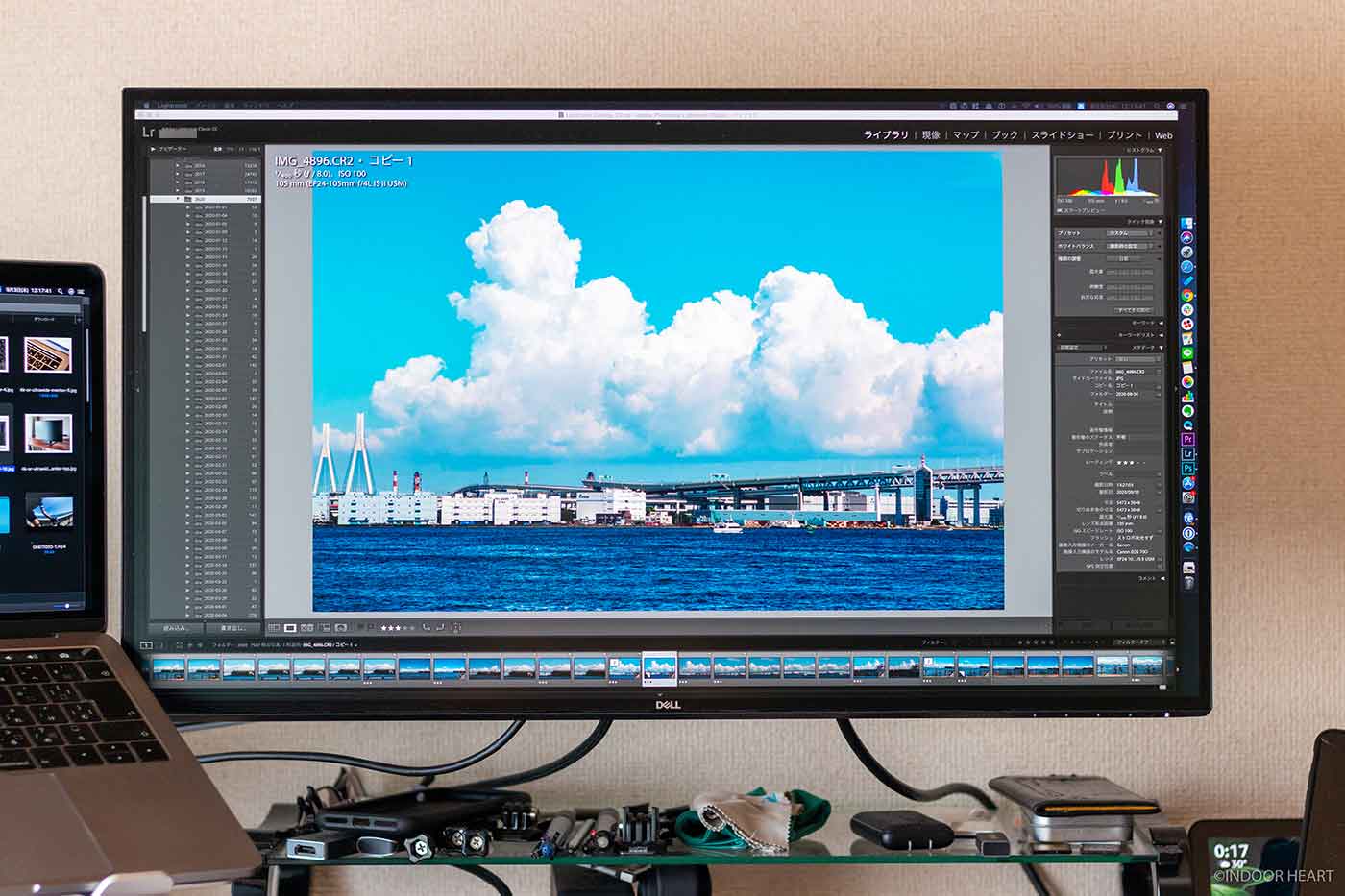
こちらも当記事では扱いませんが、一眼レフカメラでの写真撮影からLightroomやPhotoshopなどで本格的な写真現像をする場合は、専門の「カラーマネジメントモニター」のほうが良さそうです。
普通のモニターと「カラーマネジメントモニター」の主な違いは、以下など。
- 色域の広さ(Adobe RGBカバー率など)
- ハードウェアキャリブレーション機能
- 遮光フードの有無
僕は趣味としてミラーレス一眼カメラ(今はα7Cを使っています)で写真を撮って、Lightroomで管理・現像しています。趣味で遊ぶ程度なので、一般的なモニターで事足りています。
しかしプロとして活動するのであれば、「カラーマネジメントモニター」を検討したほうが良いのではないでしょうか。
おすすめ4Kモニター【27インチ編】
当記事では「在宅ワーク向きのおすすめ4Kモニター」をサイズ別にピックアップしました。
まずは27インチモデルから。
さまざまなデスクに置きやすいサイズ感で、今や価格的にもこなれてきた(と思われる)27インチモデル。作業用のPCモニターとして、非常に人気のあるサイズです。
HP、27インチ「5ZP65AA#ABJ」
かなりお手頃な27インチ4Kモニター。33,000円です(記事執筆時)。
安いぶん、機能や接続ポートは必要最小限という印象。USB-Cポートなし、内蔵スピーカーなし、モニターアームのVESA規格にも非対応。
しかしこういった機能や接続ポートが不要な方にとっては、むしろ魅力的に見えるでしょう。デザインも良いと思いますし、購入候補に入るのではないでしょうか。
| 項目 | スペック |
|---|---|
| 画面サイズ | 27インチ |
| 表面処理 | 非光沢(ノングレア) |
| パネル | IPS |
| モニターアーム VESA規格 | 非対応 |
| 接続端子 | HDMI×2/ディスプレイポート/ |
| USB-Cケーブルによる ノートPCの充電&映像出力 | 不可 |
| USB-Cの電源供給(W) | – |
| 内蔵スピーカー | なし |
DELL、27インチ「S2721QS」
USB-Cポート無しモデル。そのぶん価格はややお手頃で39,800円ほど(記事執筆時)。
HDMIポートが2つあるのは何かと便利そうです。内蔵スピーカー搭載も、人によっては嬉しいポイント。さらに3年間無輝点交換保証付き。
USB-Cポートが不要なら、購入候補に入るのではないでしょうか。
| 項目 | スペック |
|---|---|
| 画面サイズ | 27インチ |
| 表面処理 | 非光沢(ノングレア) |
| パネル | IPS |
| モニターアーム VESA規格 | 対応 |
| 接続端子 | HDMI×2/ディスプレイポート/3.5mmイヤホンジャック |
| USB-Cケーブルによる ノートPCの充電&映像出力 | 不可 |
| USB-Cの電源供給(W) | – |
| 内蔵スピーカー | あり |
DELL、27インチ「U2720QM」

こちらは僕が購入したDELLの27インチ4Kモニターです。
かなり満足して使っています。USB-Cケーブル1本で、MacBookと4Kモニターを接続可能。ノートPCへの電源供給も90Wまで対応しています。
さらに外付けHDDをこのモニターのUSB-Aポートに接続すると、モニターがUSBハブとして機能するのも便利です。
4Kモニターは安い買い物じゃないので、3年間無輝点交換保証付きなのも地味にありがたい。
個人的に求めていたスペックを満たしてくれたモニターです。そのうえベゼルが狭くてスタイリッシュ、見た目がいいのもポイント高い!
レビュー記事

| 項目 | スペック |
|---|---|
| 画面サイズ | 27インチ |
| 表面処理 | 非光沢(ノングレア) |
| パネル | IPS |
| モニターアーム VESA規格 | 対応 |
| 接続端子 | HDMI/ディスプレイポート/USB-C/3.5mmイヤホンジャック |
| USB-Cケーブルによる ノートPCの充電&映像出力 | 可能 |
| USB-Cの電源供給(W) | 90W |
| 内蔵スピーカー | なし |
BenQ、27インチ「EW2780U」
こちらはBenQの4Kモニター。
HDMI×2ポートに加え、USB-Cポートも搭載。ノートPCを接続すれば60Wで電源供給しつつ、映像出力もできます。
「5Wx2高音質のtreVoloスピーカー」搭載ということで、モニターのスピーカーにしては音質が良いほうかも?
| 項目 | スペック |
|---|---|
| 画面サイズ | 27インチ |
| 表面処理 | 非光沢(ノングレア) |
| パネル | IPS |
| モニターアーム VESA規格 | 対応 |
| 接続端子 | HDMI×2/USB-C/ディスプレイポート/3.5mmイヤホンジャック |
| USB-Cケーブルによる ノートPCの充電&映像出力 | 可能 |
| USB-Cの電源供給(W) | 60W |
| 内蔵スピーカー | あり |
ASUS、27インチ「PA279CV-J」
接続端子がやや多め(HDMI2.0×2、USB-Cポート×1)で使い勝手の良いモデル。USB-Cケーブル1本で映像出力と電源供給(65W)が可能です。
モニターに外付けHDDなどを接続すると、モニターがUSBハブとして機能も果たします。さらに3年間の無輝点交換保証付き。
スペック的には上記DELLモニターに近いです。接続ポート数や、ノートPCへの電源供給(65W)など、細かな違いを確認して、ご自身に合ったものを選んでください。
| 項目 | スペック |
|---|---|
| 画面サイズ | 27インチ |
| 表面処理 | 非光沢(ノングレア) |
| パネル | IPS |
| モニターアーム VESA規格 | 対応 |
| 接続端子 | HDMI×2/USB-C/ディスプレイポート/3.5mmイヤホンジャック |
| USB-Cケーブルによる ノートPCの充電&映像出力 | 可能 |
| USB-Cの電源供給(W) | 65W |
| 内蔵スピーカー | なし |
LG、27インチ「27UP850-W」
こちらもUSB-Cケーブル1本で、ノートPCと接続可能。なんと16インチMacBook Proも充電できる96Wの高出力に対応しています。
ハイスペックノートPCをUSB-Cケーブル1本で接続したい方にとっては、良い候補になりそうです。内蔵スピーカー付きなど、細かいところで気が利いているのも特徴。
ただし……、以下すべてのLG製モニターで言えることなのですが、モニターアームを装着する「VESA規格」に対応しているのかどうか、公式サイトを見ても不明なのが気になるところです。ここ数年以内に発売されたモニターなのでVESA規格にも対応してそうですが……確証は持てません。モニターアームを使う予定の方は少しご注意ください。
| 項目 | スペック |
|---|---|
| 画面サイズ | 27インチ |
| 表面処理 | 非光沢(ノングレア) |
| パネル | IPS |
| モニターアーム VESA規格 | 不明 (公式サイトに記載なし) |
| 接続端子 | HDMI×2/USB-C/ディスプレイポート/3.5mmイヤホンジャック |
| USB-Cケーブルによる ノートPCの充電&映像出力 | 可能 |
| USB-Cの電源供給(W) | 96W |
| 内蔵スピーカー | あり |
HUAWEI、28.2インチ「MateView 28」
こちらはやや大きめの28.2インチモニター。一般的なモニターはアスペクト比が16:9ですが、こちらは珍しく3:2を採用。少しタテ方向に伸びた比率で、Webの閲覧などタテ方向のコンテンツを広く表示できます。
アルミニウム合金の付属スタンドと細いベゼルのおかげで、スタイリッシュなデザイン。モニタースタンドの側面とおよび裏面には各種端子があり、ケーブルの取り回しもラクそうです。
またスタンドにはデュアルスピーカーも内蔵しています。このように付属スタンドにたくさんの機能が持たせたため、モニターアーム(VESA規格)には対応していないのはやや残念かも。
さらにモニターを設定を変えるボタンが、タッチパネル式なのも特徴。モニターのボタンって押しづらいことが多いのですが、こちらはタッチパネル式なので設定をスムーズに変更できます。
2021年8月20日発売の新製品です。
| 項目 | スペック |
|---|---|
| 画面サイズ | 28.2インチ |
| 表面処理 | 非光沢(ノングレア) |
| パネル | IPS |
| モニターアーム VESA規格 | 非対応 |
| 接続端子 | HDMI/USB-C/ミニディスプレイポート/3.5mmイヤホンジャック/マイク入力端子 |
| USB-Cケーブルによる ノートPCの充電&映像出力 | 可能 |
| USB-Cの電源供給(W) | 65W |
| 内蔵スピーカー | あり |
おすすめ4Kモニター【31.5インチ編】
続いて、31.5インチ前後のおすすめ4Kモニターをまとめました。
31.5インチはやや大きいと感じるかもしれませんが、作業領域の広さは大きな魅力。
価格が少し上がってしまうのが難点ですが、在宅ワークの作業効率を上げてくれるモニターになるでしょう。
LG、31.5インチ「32UN500-W」
USB-Cポートは非搭載なので、ノートPCとケーブル1本では接続できません。またVAパネルを採用しているのも、人によっては気になるかもしれません。
しかし全体的にベゼルの細いデザインはなかなか良さそう。
そのうえ31.5インチにしてはお手頃価格で、42,480円(記事執筆時)。上記のUSB-Cポート搭載27インチモニターより安いのは魅力的です。
| 項目 | スペック |
|---|---|
| 画面サイズ | 31.5インチ |
| 表面処理 | 非光沢(ノングレア) |
| パネル | VA |
| モニターアーム VESA規格 | 不明(公式サイトに記載なし) |
| 接続端子 | HDMI×2/ディスプレイポート/3.5mmイヤホンジャック |
| USB-Cケーブルによる ノートPCの充電&映像出力 | 不可 |
| USB-Cの電源供給(W) | – |
| 内蔵スピーカー | あり |
LG、31.5インチ「32UN880-B」
はじめから独自のモニターアームが備わっている、珍しいモニター。
USB-Cポートや内蔵スピーカーも搭載。さらに外付けHDDなどを接続することで、モニターをUSBハブとして利用できる機能も搭載。
スペック的にはなかなか充実しています。
| 項目 | スペック |
|---|---|
| 画面サイズ | 31.5インチ |
| 表面処理 | 非光沢(ノングレア) |
| パネル | IPS |
| モニターアーム VESA規格 | 対応 ビックカメラやTSUKUMOによると対応している模様 |
| 接続端子 | HDMI×2/USB-C/ディスプレイポート/3.5mmイヤホンジャック |
| USB-Cケーブルによる ノートPCの充電&映像出力 | 可能 |
| USB-Cの電源供給(W) | 60W |
| 内蔵スピーカー | あり |
DELL、31.5インチ「U3219Q」
USB-Cケーブルによる映像出力&充電(90W)に対応した、31.5インチモデル。
外付けHDDなどをモニターに接続すると、モニターがUSBハブとして機能するのも便利。
作業効率が上がりそうな、非常に使いやすい31.5インチモデルかと思います。
| 項目 | スペック |
|---|---|
| 画面サイズ | 31.5インチ |
| 表面処理 | 非光沢(ノングレア) |
| パネル | IPS |
| モニターアーム (VESA規格) | 対応 |
| 接続端子 | HDMI/USB-C/ディスプレイポート/3.5mmイヤホンジャック |
| USB-Cケーブルによる ノートPCの充電&映像出力 | 可能 |
| USB-Cの電源供給(W) | 90W |
| 内蔵スピーカー | なし |
BenQ、32インチ「EW3280U」
なんとリモコンが付属します。モニターの各種設定(画面の明るさや内蔵スピーカーの音量、電源ON/OFFなど)をささっと変更できます。モニターの背面や下部のボタンを押す必要がなくなるのは嬉しい!
内蔵にしては音質が良さそうな2.1chスピーカー搭載。USB-Cポートも搭載しており、ノートPCとの接続性も良さそうです。
リモコンにメリットを感じたら候補に上がりそうですね。
| 項目 | スペック |
|---|---|
| 画面サイズ | 31.5インチ |
| 表面処理 | 非光沢(ノングレア) |
| パネル | IPS |
| モニターアーム (VESA規格) | 対応 |
| 接続端子 | HDMI×2/USB-C/ディスプレイポート/3.5mmイヤホンジャック |
| USB-Cケーブルによる ノートPCの充電&映像出力 | 可能 |
| USB-Cの電源供給(W) | 60W |
| 内蔵スピーカー | あり |
MSI 、32インチ「PS321URV」
クリエイター向けモニターと銘打たれ、なんとモニター側面にSDカードリーダーを搭載。SD、SDHC、SDXカードを挿入すれば、動画や写真などのデータをPCに取り込めます。(残念ながらMicro SDカードは非対応)
USB 3.2 Gen1 Type-Aポートも3つあり、外付けHDDなどを接続すると、モニターをUSBハブとしても利用可能。
さらにマグネット式の遮光フードも付属。写真や動画をしっかり確認したいときに役立ちそうです。
注意点としてはUSB-Cポート搭載ですが、「DP Alt mode」のため映像出力しかできない仕様になっているようです。ノートPCへの電源供給はできないようなのでご注意を。
機能と付属品が珍しいモニターです。特定の人の需要にはビシッとハマるのではないでしょうか。
| 項目 | スペック |
|---|---|
| 画面サイズ | 31.5インチ |
| 表面処理 | 非光沢(ノングレア) |
| パネル | IPS |
| モニターアーム (VESA規格) | 対応 |
| 接続端子 | HDMI×2/USB-C/ディスプレイポート/3.5mmイヤホンジャック/マイク入力端子/オーディオコンボ |
| USB-Cケーブルによる ノートPCの充電&映像出力 | 可能 |
| USB-Cの電源供給(W) | 60W |
| 内蔵スピーカー | なし |
おすすめ4Kモニター【20〜26インチ前後編】
ちらっと上述しましたが、意外なことに20〜26インチの4Kモニターは各社あまり製造していません。理由はわかりませんが……これぐらいの比較的小さめサイズであれば、フルHDでもそれほど粗さを感じないからでしょうか……?
一方で、20〜26インチの「WQHD(2,560 x 1,440)モニター」であれば、各社それなりに展開している印象です。20〜26インチをお探しの方は、 WQHD解像度のモニターも視野に入れてみては。
JapanNext、24インチ「JN-IPS24UHDRC65W」
もしかすると、あまり馴染みのないメーカーかもしれませんね。「JapanNext」は、東京都千代田区に所在する企業です。主に液晶ディスプレイなどを取り扱っています。
ノートPCとUSB-Cケーブル1本で接続可能。映像出力と電源供給(65W)に対応しています。
モニターアームも使えますし、内蔵スピーカーも搭載。かなり使い勝手の良さそうな印象を受けるモニターです。
| 項目 | スペック |
|---|---|
| 画面サイズ | 24インチ |
| 表面処理 | 非光沢(ノングレア) |
| パネル | IPS |
| モニターアーム VESA規格 | 対応 |
| 接続端子 | HDMI/USB-C/ディスプレイポート/USB-A×2/3.5mmイヤホンジャック |
| USB-Cケーブルによる ノートPCの充電&映像出力 | 可能 |
| USB-Cの電源供給(W) | 65W |
| 内蔵スピーカー | あり |
LG、23.8インチ「24UD58-B」
USB-C接続こそできないものの、そのほかは必要十分なスペックを備えた23.8インチモニター。
モニターアームにも対応していますし、24インチ前後で扱いやすいモニターをお探しなら、いい選択肢になるのでは?
| 項目 | スペック |
|---|---|
| 画面サイズ | 23.8インチ |
| 表面処理 | 非光沢(ノングレア) |
| パネル | IPS |
| モニターアーム VESA規格 | 対応 |
| 接続端子 | HDMI×2/ディスプレイポート/3.5mmイヤホンジャック |
| USB-Cケーブルによる ノートPCの充電&映像出力 | 不可 |
| USB-Cの電源供給(W) | – |
| 内蔵スピーカー | なし |
非常に少なくて申し訳ないのですが、20〜26インチ4Kモニターは以上です。
もしかすると他にもあるかもしれませんが……、本当に選択肢が少ないですね。
まとめ:在宅ワークを快適にするのは「4Kモニター」かもしれない

僕は27チンチのフルHDモニターから同サイズの4Kモニターに買い替えましたので、両者の違いがよくわかります。作業領域が広く、高精細で美しい4Kモニターの感動は大きかったですね……!
このあたりについては、「27インチ4Kモニター、DELL「U2720QM」レビュー。Retinaディスプレイを初めて見たときの感動、再び」でもまとめているので、よろしければご覧ください。
これまで色々なガジェットを買いましたけど、作業効率に関しては4Kモニターの貢献度が非常に大きいと感じました。作業内容にもよりますが、フルHDのデュアルモニターよりも、4Kモニター1枚のほうが使いやすいかもしれません。
今やスマホだってフルHDより高精細ですし、PCモニターもそろそろフルHD以上の解像度を検討するタイミングではないでしょうか。
モニターについてはコチラの記事もどうぞ




















